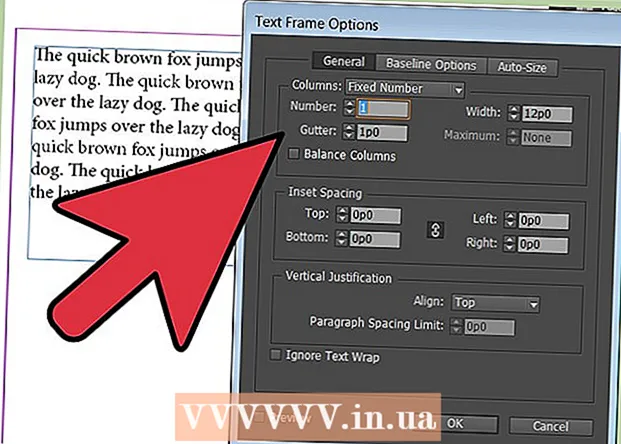Schrijver:
Judy Howell
Datum Van Creatie:
2 Juli- 2021
Updatedatum:
1 Juli- 2024
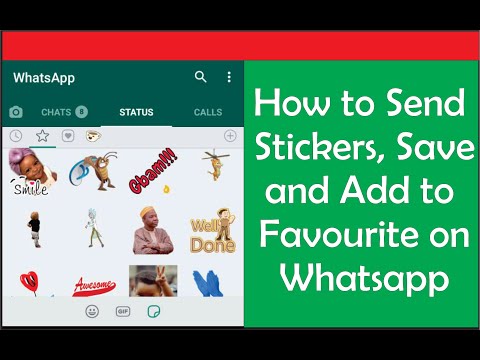
Inhoud
Stickers zijn afbeeldingen die u aan uw berichten kunt toevoegen, waardoor de variabiliteit veel groter is dan bij traditionele emoticons en emoji's. Er zijn honderden sticker-apps beschikbaar in de app store van je apparaat, maar met WhatsApp kun je elke afbeelding aan je berichten toevoegen. Dit betekent dat je elke afbeelding als sticker kunt gebruiken.
Stappen
Methode 1 van 2: Sticker Maker-apps
 1 Begrijp hoe stickers werken. WhatsApp zelf ondersteunt ze niet. In plaats daarvan kunt u ze zelf aan het bericht toevoegen. Er zijn verschillende toepassingen die verzamelingen afbeeldingen bevatten die op traditionele stickers lijken. U kunt ze aan uw berichten toevoegen, zodat de ontvanger ze kan zien.
1 Begrijp hoe stickers werken. WhatsApp zelf ondersteunt ze niet. In plaats daarvan kunt u ze zelf aan het bericht toevoegen. Er zijn verschillende toepassingen die verzamelingen afbeeldingen bevatten die op traditionele stickers lijken. U kunt ze aan uw berichten toevoegen, zodat de ontvanger ze kan zien. - Omdat WhatsApp geen stickers bevat, kun je helaas geen geanimeerde stickers gebruiken in WhatsApp. Er kunnen echter korte videoclips worden verzonden.
 2 Open de appstore. Er zijn veel applicaties om uit te kiezen die duizenden verschillende stickers bieden voor WhatsApp en soortgelijke instant messaging-diensten. Vergelijkbare apps zijn ook beschikbaar voor iOS- en Android-apparaten.
2 Open de appstore. Er zijn veel applicaties om uit te kiezen die duizenden verschillende stickers bieden voor WhatsApp en soortgelijke instant messaging-diensten. Vergelijkbare apps zijn ook beschikbaar voor iOS- en Android-apparaten.  3 Zoek een sticker-app. Sla bij het opnieuw bezoeken van apps de apps over die te veel machtigingen vereisen. Lees reviews om te zien of de app ook werkt voor andere WhatsApp-gebruikers. Veel sticker-apps hebben slechts een kleine selectie gratis stickers. De meest populaire toepassingen zijn onder meer:
3 Zoek een sticker-app. Sla bij het opnieuw bezoeken van apps de apps over die te veel machtigingen vereisen. Lees reviews om te zien of de app ook werkt voor andere WhatsApp-gebruikers. Veel sticker-apps hebben slechts een kleine selectie gratis stickers. De meest populaire toepassingen zijn onder meer: - Emojidom (Android)
- Smileys en memes voor chatten (Android)
- Gratis stickers (iOS)
- Grappige Emoji-stickers (iOS)
 4 Start de app om de sticker te vinden. In de meeste apps zijn stickers georganiseerd in verschillende categorieën. Ze hebben ook een set gratis stickers om te koppelen met de stickers waarvoor je moet betalen. Vind de perfecte sticker voor uw bericht.
4 Start de app om de sticker te vinden. In de meeste apps zijn stickers georganiseerd in verschillende categorieën. Ze hebben ook een set gratis stickers om te koppelen met de stickers waarvoor je moet betalen. Vind de perfecte sticker voor uw bericht.  5 Klik op de sticker die je wilt gebruiken.
5 Klik op de sticker die je wilt gebruiken. 6 Als u op een sticker klikt, wordt deze naar het klembord gekopieerd. Ga terug naar het bericht, klik op het tekstveld in het gesprek en selecteer 'Plakken'.
6 Als u op een sticker klikt, wordt deze naar het klembord gekopieerd. Ga terug naar het bericht, klik op het tekstveld in het gesprek en selecteer 'Plakken'. - Emojidom - Emojidom bevat toetsenbord en tekstscherm. Typ uw bericht en voer de gewenste afbeeldingen in. Klik op de knop "Verzenden" wanneer u klaar bent en selecteer vervolgens "WhatsApp-toepassing". Je kunt ook in WhatsApp op de knop "Bijvoegen" klikken en daar een afbeelding selecteren.
- Smileys en memes voor chat - Tik op de sticker die je naar WhatsApp wilt sturen. Zodra de sticker is geselecteerd, tik je op WhatsApp in de rechterbenedenhoek. Breng de gewenste bewerkingen aan en klik vervolgens op Voltooien. WhatsApp wordt geopend en u kunt het gesprek selecteren waaraan u het wilt toevoegen.
- Stickers gratis - Klik op de sticker die je aan je WhatsApp-gesprek wilt toevoegen. Selecteer "WhatsApp" in de lijst met berichtentoepassingen. Klik op "openen in WhatsApp" om de applicatie te starten. Selecteer het gesprek waaraan je de sticker wilt bevestigen.
- ChatStickerz - Zoek en klik op de sticker die je aan WhatsApp wilt toevoegen. Selecteer WhatsApp in de lijst met apps. Als je WhatsApp niet ziet, klik dan op "Details" en voeg vervolgens toe aan WhatsApp. Selecteer het gesprek waaraan je de sticker wilt toevoegen.
Methode 2 van 2: Verschillende afbeeldingen gebruiken
 1 Begrijp hoe stickers werken in WhatsApp, het is vergelijkbaar met hoe afbeeldingen werken. Omdat WhatsApp geen stickers ondersteunt, kun je alleen een afbeelding verzenden. U kunt stickerafbeeldingsbestanden online vinden en vervolgens de gegevens opslaan om stickers naar WhatsApp te verzenden.
1 Begrijp hoe stickers werken in WhatsApp, het is vergelijkbaar met hoe afbeeldingen werken. Omdat WhatsApp geen stickers ondersteunt, kun je alleen een afbeelding verzenden. U kunt stickerafbeeldingsbestanden online vinden en vervolgens de gegevens opslaan om stickers naar WhatsApp te verzenden. - WhatsApp heeft geanimeerde afbeeldingen. Alleen het eerste frame wordt in het bericht weergegeven.
 2 Bepaal welke afbeelding je als sticker wilt versturen. Je kunt elke afbeelding via WhatsApp verzenden, dus je kunt elke gewenste afbeelding gebruiken. Je kunt elke afbeelding van internet downloaden waarvan je denkt dat die perfect zou zijn als sticker.
2 Bepaal welke afbeelding je als sticker wilt versturen. Je kunt elke afbeelding via WhatsApp verzenden, dus je kunt elke gewenste afbeelding gebruiken. Je kunt elke afbeelding van internet downloaden waarvan je denkt dat die perfect zou zijn als sticker.  3 Sla de afbeelding op uw apparaat op. Wanneer je een afbeelding vindt die je leuk vindt, blijf je erop tikken totdat het afbeeldingsmenu wordt geopend. Selecteer "Afbeelding opslaan" om de afbeelding te downloaden naar de app Foto's of Galerij op uw apparaat.
3 Sla de afbeelding op uw apparaat op. Wanneer je een afbeelding vindt die je leuk vindt, blijf je erop tikken totdat het afbeeldingsmenu wordt geopend. Selecteer "Afbeelding opslaan" om de afbeelding te downloaden naar de app Foto's of Galerij op uw apparaat.  4 Voeg een foto toe aan je WhatsApp-bericht. Klik op de knop "Bijvoegen" op het chatscherm en zoek de map met afbeeldingen. De opgeslagen afbeelding kan zich in een map met de naam Downloads bevinden.
4 Voeg een foto toe aan je WhatsApp-bericht. Klik op de knop "Bijvoegen" op het chatscherm en zoek de map met afbeeldingen. De opgeslagen afbeelding kan zich in een map met de naam Downloads bevinden.  5 Selecteer de afbeelding die u als sticker wilt gebruiken. Hoe kleiner de afbeelding, hoe meer het eruit zal zien als een sticker.
5 Selecteer de afbeelding die u als sticker wilt gebruiken. Hoe kleiner de afbeelding, hoe meer het eruit zal zien als een sticker.